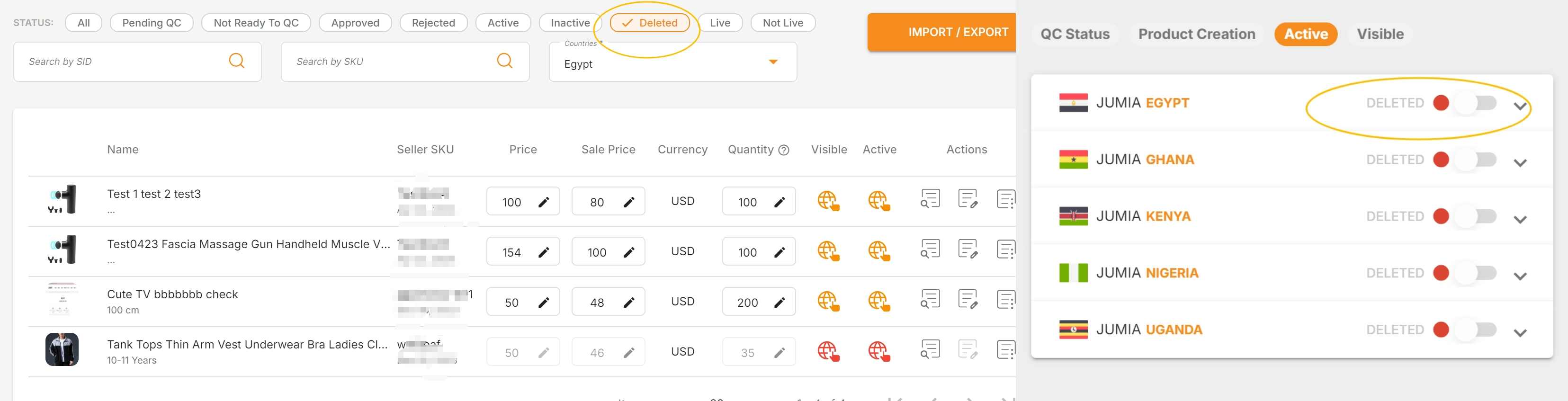产品删除
目前仅可通过表格删除(Deleted)产品,删除的状态无法恢复,产品仍然会出现在后台 All 的 filter下。
可点击此处查看操作视频
操作如下
通过文件批量删除产品
- Manage Products下点击"IMPORT / EXPORT。
- Type选择Product,Action选择Export Status。
- 自定义产品创建时间以及站点后点击Export即可。
- 下载表格可看到各站点状态。
- 如果需要将产品下线:则输入“DELETED ”
- 可按照实际需要在相对应国家输入。
假设卖家需要在所有国家DELETED某SKU,以下为示例:
- 编辑好表格回传:Type选择Product,Action选择Import Status后将表格拉至方框处上传即可。
- 查看文件上传结果。
点击上传历史即可查看上传结果,可查看
- Created at 创建时间。
- User:创建人。
- File:可下载已上传文件。
- Action:操作类目。
- Status:状态,点击状态可查看完成进度百分比%。
- Progress: Fished即完成,或者下载报错文件。
状态可分为以下5种
- Pending:等待上传中。
- Completed:完成。
- In progress:正在上传中
- Failed:上传失败,请下载错误报告查看原因
- Failed:部分失败,点击进度条可查看成功百分比。
如何查看产品是否已删除成功
进入产品管理页面,点击“DELETED”则出现所有已成功删除的产品(包含部分国家删除以及所有国家删除的产品)。
本文导航
目前仅可通过表格删除(Deleted)产品,删除的状态无法恢复,产品仍然会出现在后台 All 的 filter下。
可点击此处查看操作视频
操作如下
通过文件批量删除产品
- Manage Products下点击"IMPORT / EXPORT。
- Type选择Product,Action选择Export Status。
- 自定义产品创建时间以及站点后点击Export即可。
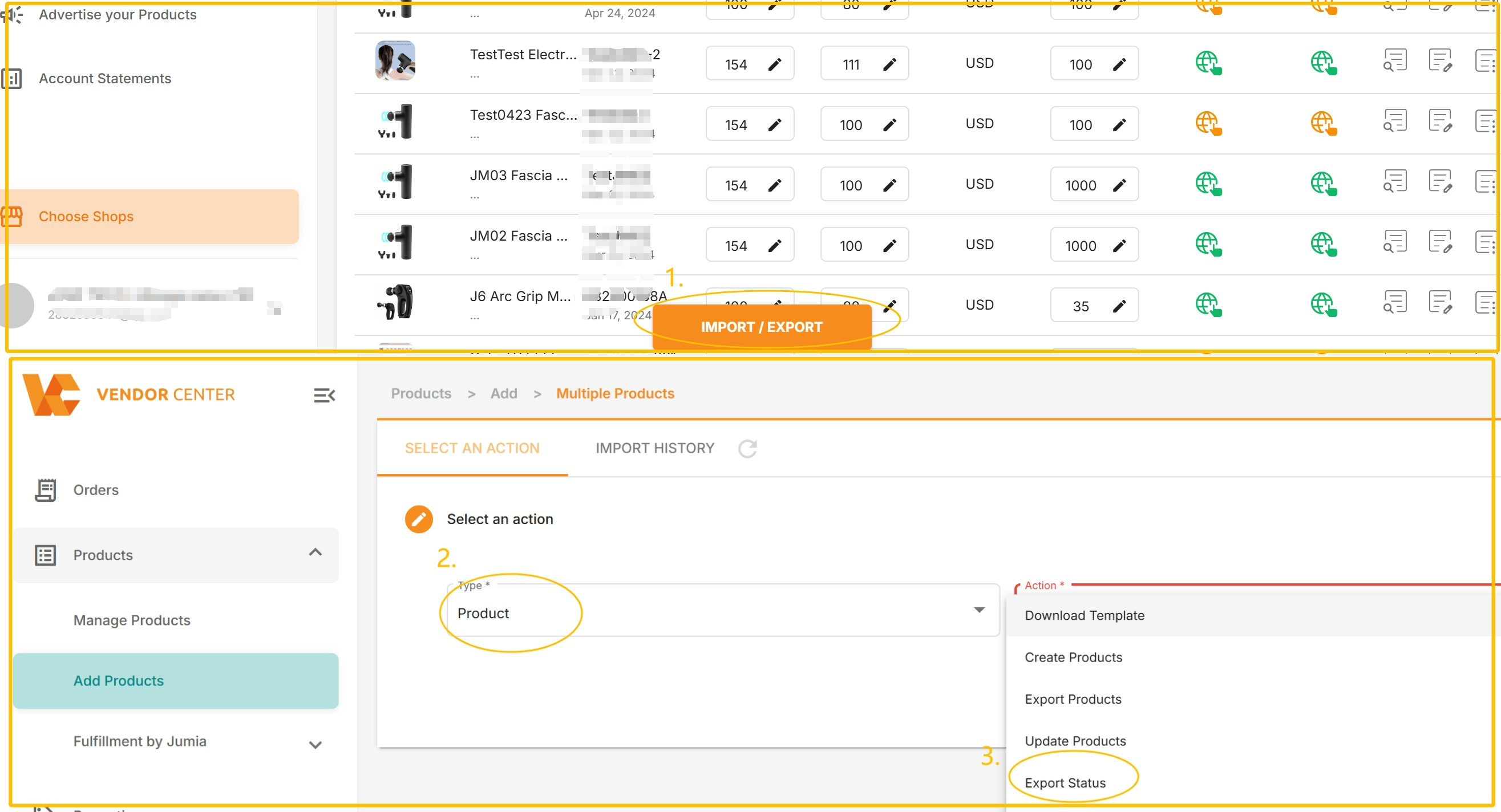
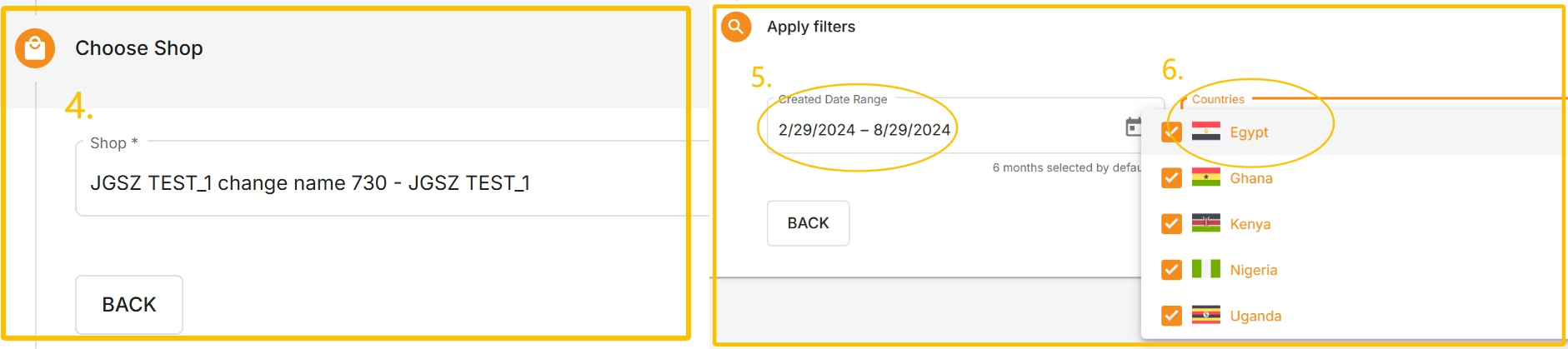
- 下载表格可看到各站点状态。
- 如果需要将产品下线:则输入“DELETED ”
- 可按照实际需要在相对应国家输入。
假设卖家需要在所有国家DELETED某SKU,以下为示例:

- 编辑好表格回传:Type选择Product,Action选择Import Status后将表格拉至方框处上传即可。

- 查看文件上传结果。
点击上传历史即可查看上传结果,可查看
- Created at 创建时间。
- User:创建人。
- File:可下载已上传文件。
- Action:操作类目。
- Status:状态,点击状态可查看完成进度百分比%。
- Progress: Fished即完成,或者下载报错文件。
状态可分为以下5种
- Pending:等待上传中。
- Completed:完成。
- In progress:正在上传中
- Failed:上传失败,请下载错误报告查看原因
- Failed:部分失败,点击进度条可查看成功百分比。

如何查看产品是否已删除成功
进入产品管理页面,点击“DELETED”则出现所有已成功删除的产品(包含部分国家删除以及所有国家删除的产品)。